Jak v aplikaci Wyse Management Suite naplánovat úlohy
摘要: Podle těchto pokynů získáte informace o tom, jak naplánovat zásady bitové kopie, zásady aplikací a úlohy příkazů zařízení v aplikaci Wyse Management Suite.
本文章適用於
本文章不適用於
本文無關於任何特定產品。
本文未識別所有產品版本。
說明
Naplánování úloh v aplikaci Wyse Management Suite umožňuje:
- Zavádět balíčky Horizon, Real Time Media Enhancement (RTME) a Flash Redirect (FR).
- Zavádět balíčky .msu aktualizací systému Windows.
- Používat skripty .rsp k bezobslužné instalaci aplikací do zařízení WES.
Dotčené produkty:
- Wyse Management Suite
Dotčené verze:
- v1.3 a novější
Správce může naplánovat zásadu bitové kopie, zásadu aplikace nebo příkazy zařízení. Další informace získáte po kliknutí na příslušný typ úlohy.
- Přihlaste se k serveru Wyse Management Suite.
 Poznámka: Informace o přístupu do konzole pro správu aplikace Wyse Management Suite najdete v článku Jak získat přístup do konzole pro správu aplikace Wyse Management Suite.
Poznámka: Informace o přístupu do konzole pro správu aplikace Wyse Management Suite najdete v článku Jak získat přístup do konzole pro správu aplikace Wyse Management Suite. - Klikněte na možnost Jobs.

- Klikněte na možnost Schedule Image Policy.
 Poznámka: Je nutné, aby byla bitová kopie nahrána do úložiště bitových kopií operačního systému a aby byla nakonfigurována zásada bitové kopie. Další informace získáte v článcích Jak umístit bitové kopie do úložiště bitových kopií operačního systému aplikace Wyse Management Suite a Jak spravovat zásady bitové kopie operačního systému v aplikaci Wyse Management Suite.
Poznámka: Je nutné, aby byla bitová kopie nahrána do úložiště bitových kopií operačního systému a aby byla nakonfigurována zásada bitové kopie. Další informace získáte v článcích Jak umístit bitové kopie do úložiště bitových kopií operačního systému aplikace Wyse Management Suite a Jak spravovat zásady bitové kopie operačního systému v aplikaci Wyse Management Suite. - V nabídce Image Update Job :
- V poli Policy vyberte zásadu.
- Do pole Description vyplňte popis.
- V poli Run vyberte, kdy se má spustit.
- Jestliže je položka Run nastavena na hodnotu Immediately:
- Klikněte na možnost Preview.
- Klikněte na možnost Schedule.
- Jestliže je položka Runnastavena na hodnotu On selected time zone and date/time:
- V poli Time zone vyberte časové pásmo.
- V poli Effective vyberte platný rozsah dat.
- V poli Start between zadejte časový rozsah, kdy se úloha má spustit.
- V části On Day(s) vyberte úlohu.
- Klikněte na možnost Preview.
- Klikněte na možnost Schedule.
- Jestliže je položka Run nastavená na možnost On selected date/time (of device time zone):
- V poli Effective vyberte platný rozsah dat.
- V poli Start between zadejte časový rozsah, kdy se úloha má spustit.
- V části On Day(s) vyberte úlohu.
- Klikněte na možnost Preview.
- Klikněte na možnost Schedule.
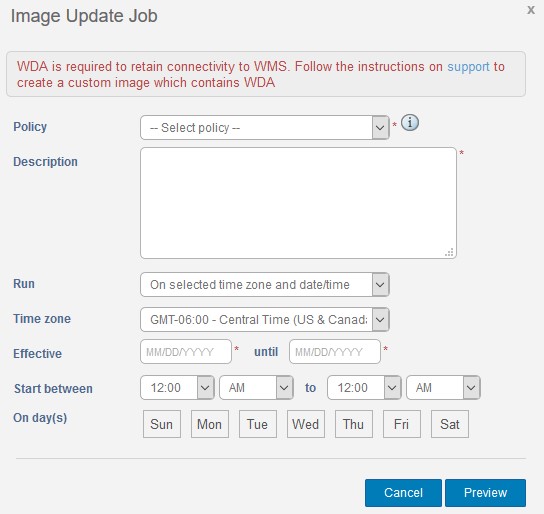
- Přihlaste se k serveru Wyse Management Suite.
 Poznámka: Informace o přístupu do konzole pro správu aplikace Wyse Management Suite najdete v článku Jak získat přístup do konzole pro správu aplikace Wyse Management Suite.
Poznámka: Informace o přístupu do konzole pro správu aplikace Wyse Management Suite najdete v článku Jak získat přístup do konzole pro správu aplikace Wyse Management Suite. - Klikněte na možnost Jobs.

- Klikněte na možnost Schedule App Policy.
 Poznámka: Je nutné, aby v části Thin Client App Policies byla přidána nějaká zásada aplikace. Další informace najdete v článku Jak spravovat licence v aplikaci Wyse Management Suite.
Poznámka: Je nutné, aby v části Thin Client App Policies byla přidána nějaká zásada aplikace. Další informace najdete v článku Jak spravovat licence v aplikaci Wyse Management Suite. - V nabídce App Policy Job :
- V poli Policy vyberte zásadu.
- Do pole Description vyplňte popis.
- V poli Run vyberte, kdy se má spustit.
- Jestliže je položka Run nastavena na hodnotu Immediately:
- Klikněte na možnost Preview.
- Klikněte na možnost Schedule.
- Jestliže je položka Runnastavena na hodnotu On selected time zone and date/time:
- V poli Time zone vyberte časové pásmo.
- V poli Effective vyberte platný rozsah dat.
- V poli Start between zadejte časový rozsah, kdy se úloha má spustit.
- V části On Day(s) vyberte úlohu.
- Klikněte na možnost Preview.
- Klikněte na možnost Schedule.
- Jestliže je položka Run nastavená na možnost On selected date/time (of device time zone):
- V poli Effective vyberte platný rozsah dat.
- V poli Start between zadejte časový rozsah, kdy se úloha má spustit.
- V části On Day(s) vyberte úlohu.
- Klikněte na možnost Preview.
- Klikněte na možnost Schedule.
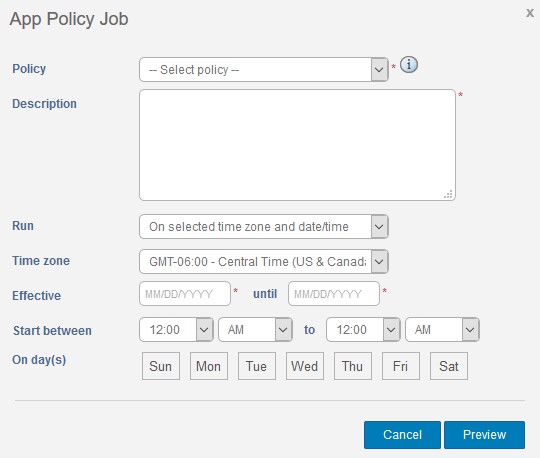
- Přihlaste se k serveru Wyse Management Suite.
 Poznámka: Informace o přístupu do konzole pro správu aplikace Wyse Management Suite najdete v článku Jak získat přístup do konzole pro správu aplikace Wyse Management Suite.
Poznámka: Informace o přístupu do konzole pro správu aplikace Wyse Management Suite najdete v článku Jak získat přístup do konzole pro správu aplikace Wyse Management Suite. - Klikněte na možnost Jobs.

- Klikněte na možnost Schedule Device Commands.

- V nabídce Schedule Device Commands :
- V poli Command vyberte příkaz.
- V poli OS Type vyberte typ operačního systému.
- Do pole Name zadejte název.
- Z nabídky Group vyberte skupinu.
- Volitelně zaškrtněte možnost Include All Subgroups.
- Do pole Description vyplňte popis.
- V poli Run vyberte, kdy se má spustit.
- Jestliže je položka Run nastavena na hodnotu Immediately:
- Klikněte na možnost Preview.
- Klikněte na možnost Schedule.
- Jestliže je položka Runnastavena na hodnotu On selected time zone and date/time:
- V poli Time zone vyberte časové pásmo.
- V poli Effective vyberte platný rozsah dat.
- V poli Start between zadejte časový rozsah, kdy se úloha má spustit.
- V části On Day(s) vyberte úlohu.
- Klikněte na možnost Preview.
- Klikněte na možnost Schedule.
- Jestliže je položka Run nastavená na možnost On selected date/time (of device time zone):
- V poli Effective vyberte platný rozsah dat.
- V poli Start between zadejte časový rozsah, kdy se úloha má spustit.
- V části On Day(s) vyberte úlohu.
- Klikněte na možnost Preview.
- Klikněte na možnost Schedule.
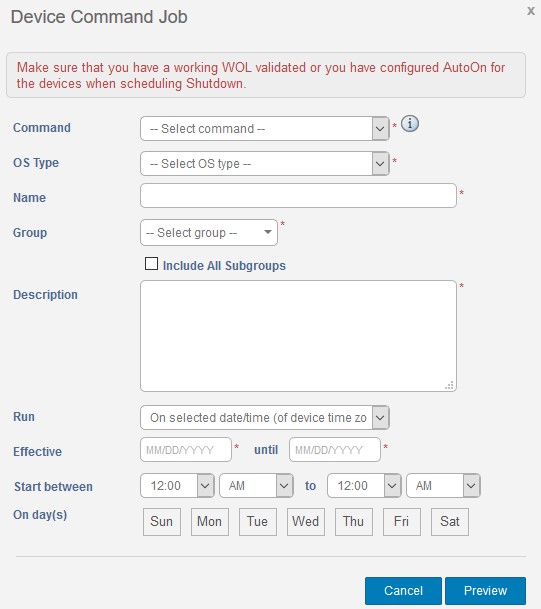
受影響的產品
Wyse Management Suite文章屬性
文章編號: 000126086
文章類型: How To
上次修改時間: 30 7月 2024
版本: 6
向其他 Dell 使用者尋求您問題的答案
支援服務
檢查您的裝置是否在支援服務的涵蓋範圍內。